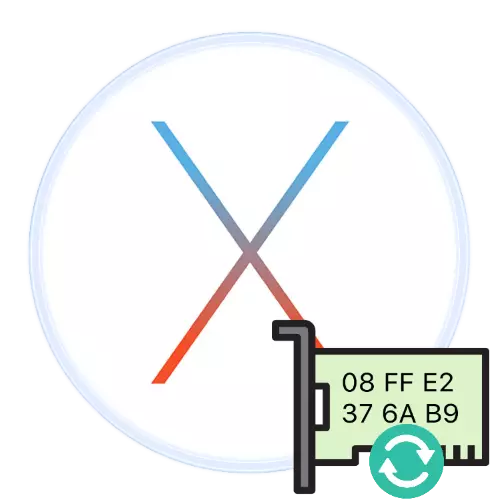
Eng vun de wichtege Parameteres fir een Internetverbriechen, ass eng Kield U -Droen, eng Festnetzungen vum Netzwierker. Heiansdo ass et erfuerderlech ze änneren, an haut wäerte mir soen wéi et et maacht.
Léiert d'MAC Adress op Macos
Ier dës Adress ännert däer nëtzlech erausfuerderen datt et am Detail vun net erfollegräiche Manipulatiounen ass. Dëst gëtt vun de folgende Methoden gemaach:
- Dir kënnt den Terminal benotzen. Fir ze opzemaachen, benotzt de Startpad Tool - Klickt op déi entspriechend Ikon op den Dockpanel.

Nächst, opmaachen déi aner Dossier (soss kann se "Utiliten" genannt ginn.
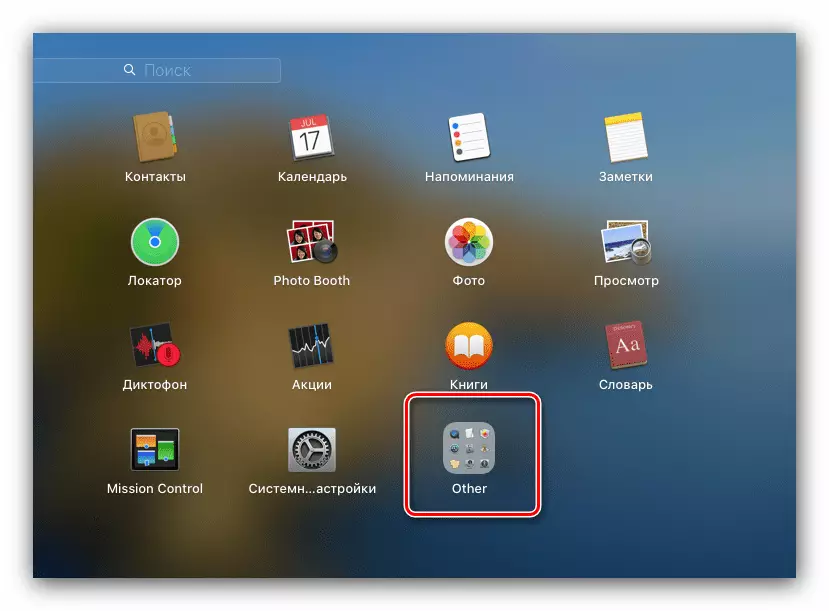
Fannt den "Terminal" Ikon a klickt op et.
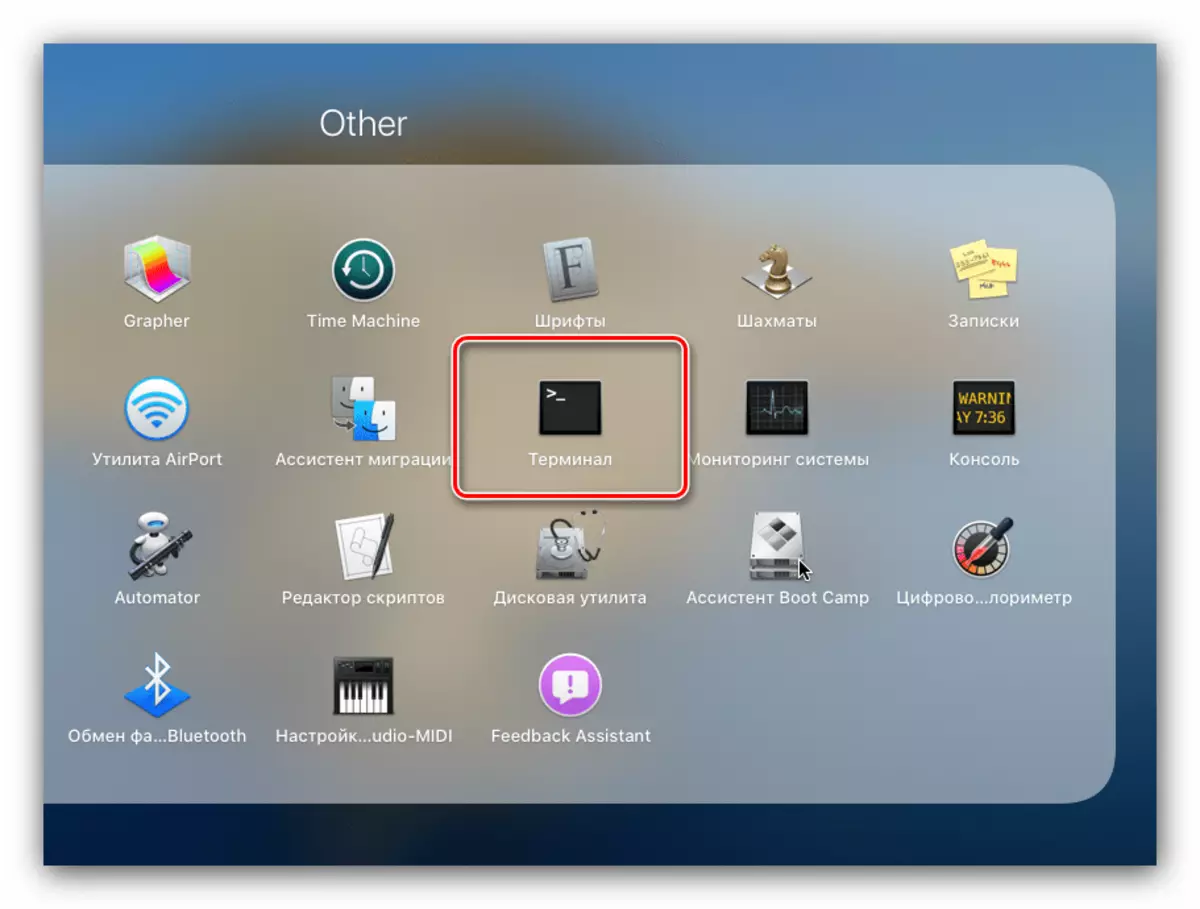
Nächst, gitt de folgende Kommando un:
Idonfig En0 | Grep ether.

Eng String déi mat der Wort ufänken ass et eng Sequenz no him an et gëtt eng Hardware ID vum Netzwierkadapter.
- Dir kënnt och d'Zommaz bei der Ouverture kréien "fir dëst ze maachen, klickt op de Approche Schlëssel ze drécken, da klickt op op engem spezifizéierte Numm mat dem spezifizéierten Numm.

Nächst, d'Mac Computerinformatiounssektioun mécht. Um Läi vi 2.00, wielt "Netzwierk" (et ass et, an net Subararraphas) erschéngt Um direkt vun der Netzwierk Equipement un.
- Drëtt Optioun - Open de "System Astellungen" (läit op der Dockpanel) a wielt "Netzwierk".

Am Adutate Menu, wielt de gewënschten, dann klickt dann op "Streck" fort.

Next, gitt an den "Apparat" Tab, déi éischt Positioun op et weist d'Mac Adress vum gewielten Adapter.


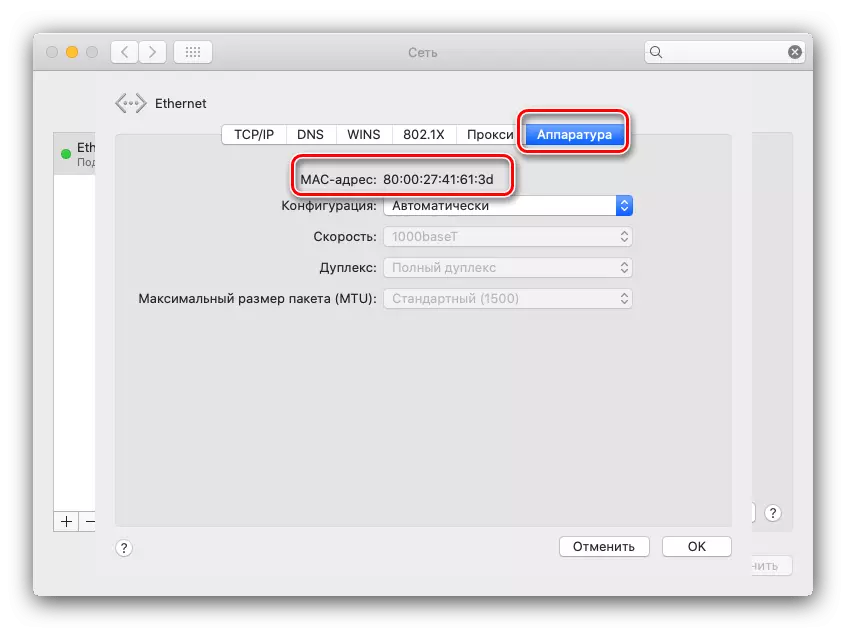
De resultéierende Wäert ass besser iergendwou ze schreiwen oder op eng separat Text Datei ze kopéieren. Elo kënnt Dir direkt den Identifizéierer änneren.
Änneren d'Mac Adress op Popp
D'Prozedur kann sech op zwee Weeër duerch ausgefouert kënne ginn - eng besonnesch Drëtt-Parteiftologien oder engem Team duerch d'Titrialer ". Betruecht béid méiglech Optiounen.Method 1: MacSPOOOPER
Fir eng laang Zäit um Maart gëtt et eng Drëtt Partei Applikatioun fir en Netzwierkadadapter ze erzielen, datt de Identifizéierer als Macskopooper gëtt. DeForms Systemystemer fir d'Zäit fir den Artikel ze schreiwen. Ernächen nëmmen op en El Dir killt. De Ka fënnt ee Kapp katal vum Patron vir?
Eroflueden MacSPOERS aus dem offiziellen Site
- De Programm ass gepaaktéiert an ënner Nipistrivei, et ass net noutwendeg fir seng Aarbecht Drëtt Party ze sichen - wéi Dir de Archosultinanauskale Katalesch Cours staatlech ass. Run de Fichier an der Dossier mat der MacSPOofer.prefpane Numm.
- Eng Warnung fir eng Applikatioun ze installéieren fir Dateioperatioun erschéngen. Wielt eng Kategorien vu Benotzer déi Dir dëst installéiere wëllt, da klickt, da klickt op "Set".
- No der Installatioun ass d'MCCENTiounspapanéit opgemaach, an der Zukunft zur Verfügung gestallt vum "System Astellungen". Op der lénker Säit vun der Fënster ass et verfügbar Zäit, déi an richteg existent "déi existent Identifater, sinn. Den Ersatz vun der Mac Adress geschitt andeems Dir op de "Generéiere" Knäppchen dréckt.

Och kënnt Dir och déi eenzel geschéckt ze ginn, während et wichteg ass fir déi néideg Tempf'en: Zwee Zeeche nom Colon.
- Nom Wäert vum Kandidatier gëtt ersat ginn, klickt op den "Update" Knäppchen.

Fir dat éischt Behuelen vun der Prozedur, musst Dir e Passwuert vum aktuelle Kont aginn.
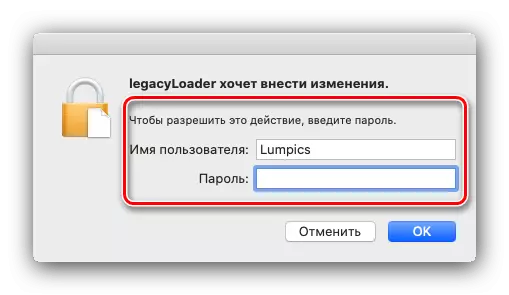
Waart bis de Wäert aktualiséiert gëtt, da maacht d'Applikatioun zou.

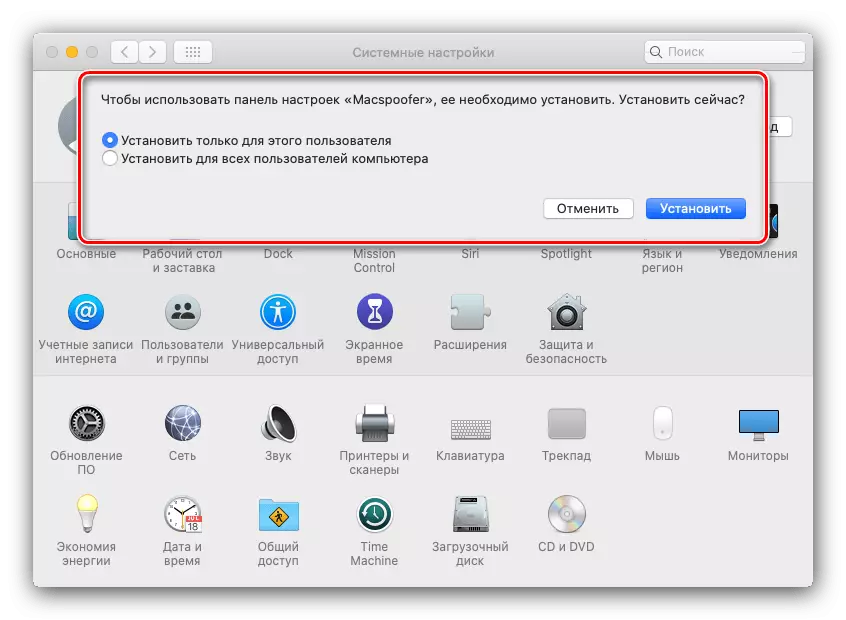
Wann Dir kanns gesinn, alles ass einfach an hir verständlech an datt dës Léisung huet, huet e puerem Beweegsen. Déi éischt ass net garantéiert Aarbecht op der sougenannte Hackinash (ordinegte PC mat Macos installéiert), souwéi et gëtt keng russesch Sprooch.
Method 2: "Terminal"
D'Benotzer déi keng éischt Optioun zesummefonnt hunn oder net d'Fäegkeet Drëtt Parteien ze installéieren, gieler Software, déi Iech alternativ Aarbechtsplazen an e Spezial Team anerter Titrialer.
- Rufft de Kommandozat Inputs Konsole (Ufank vum Artikel weist wéi se opmaachen) an tippen déi folgend:
Sudo ifconfig en0 Ether * New MAC Adress *
Amplaz op d'Positioun en0, gitt den gewënschten Opthënner (anert Umeldung anstatt op de leschteoën, an amplaz vun der neier Mac Adress * - XX: XX: XX: XX: XX:

Dir musst och en Administrator Passwuert aginn.

Opmierksamkeet! GEWËNNT EINFAKTAKT ginn net ugewisen, et sollt sinn!
- Fir zoufälleg Adress Generation (zum Beispill, vu Privatsphär Considéresungen), kënnt Dir de Kommando benotzen:
OpsSsl Rand -Hex 6 | sed 's / (..) / 1: / g; S /.$ / | | Xargs sudo ifconfig en0 Ether
Zach, den amplaz vun engem 00, kann d'Zuel vum gewënschten Umaer spezifizéiert.
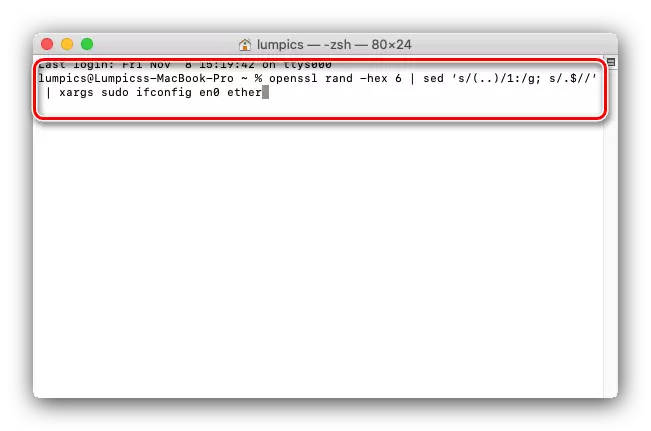
Prett - "terminal" kann zou sinn. Fir Stabilitéit, déi um Internet neikënnt.
Konklusioun
Mir hunn Iech an der Mac Adress verännert Methodologie op Apple Computeren leeft Macos. A mir gesinn, d'Prozedur ass net einfach, awer et ass fir seng Ëmsetze, Probleemer fir den Internetperiod ginn. An dësem Fall huet et einfach den Originloss un d'Original identifizéiert, einfach an de Problem gëtt, da gëtt de Problem geléist.
